- Computers & electronics
- Computer components
- System components
- Networking cards
- Trendnet
- TEW-421PC
- Kasutusjuhend
advertisement
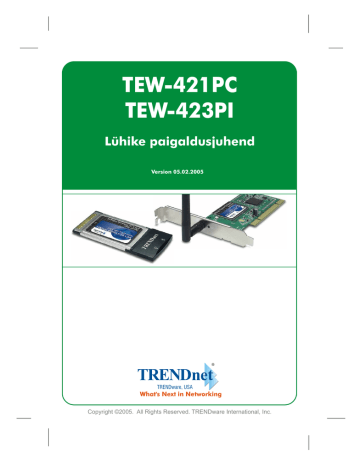
TEW-421PC
TEW-423PI
Lühike paigaldusjuhend
Version 05.02.2005
TRENDnet
TRENDware, USA
What's Next in Networking
Copyright ©2005. All Rights Reserved. TRENDware International, Inc.
Table of Contents
Eesti........................................................................................................................................
1. Paigalduseks valmistumine ..........................................................................................
2. WiFi seadistusprogrammi paigaldamine ......................................................................
3. Riistvara paigaldamine .................................................................................................
4. Draiverite paigaldamine ................................................................................................
5. WiFi seadistamine ........................................................................................................
1
4
7
2
1
3
Troubleshooting ....................................................................................................................
10
Eesti QIG
1. Paigalduseks valmistumine
Kontrolli pakendi sisu
Palun veendu, et karbis on kõik osad:
TEW-421PC
TEW-421PC/TEW-423PI
54Mbps 802.11g Wireless PC Card/54Mbps 802.11g PCI Adapter
Quick Installation Guide
Guide d'installation rapide pour le
Carte PC Sans Fil 54Mbps 802.11g/Adaptateur PCI Sans Fil 54Mbps 802.11g
Anleitung zur Schnellinstallation des
54Mbit 802.11g Wireless PC Card/54Mbit 802.11g PCI Adapter
Guía de Instalación Rápida para
Tarjeta PC Wireless de 54Mbps 802.11g/Adaptador PCI de 54Mbps 802.11g
PC-карта 54 Мбит/с 802.11g Wireless/PCI-адаптер 54 Мбит/с 802.11g
Руководство по быстрой установке
Lühike paigaldusjuhend
Version 05.02.2005
TRENDnet
What's Next in Networking
Copyright ©2005. All Rights Reserved. TRENDware International, Inc.
Lühike paigaldusjuhend TEW-421PC Kasutaja käsiraamat CD-plaadil
TEW-423PI
TEW-421PC/TEW-423PI
Quick Installation Guide 54Mbps 802.11g Wireless PC Card/54Mbps 802.11g PCI Adapter
Carte PC Sans Fil 54Mbps 802.11g/Adaptateur PCI Sans Fil 54Mbps 802.11g Guide d'installation rapide pour le
54Mbit 802.11g Wireless PC Card/54Mbit 802.11g PCI Adapter Anleitung zur Schnellinstallation des
Guía de Instalación Rápida para
Tarjeta PC Wireless de 54Mbps 802.11g/Adaptador PCI de 54Mbps 802.11g
PC-карта 54 Мбит/с 802.11g Wireless/PCI-адаптер 54 Мбит/с 802.11g
Руководство по быстрой установке
Lühike paigaldusjuhend
Version 05.02.2005
TRENDnet
TRENDware, USA
What's Next in Networking
Copyright ©2005. All Rights Reserved. TRENDware International, Inc.
Lühike paigaldusjuhend TEW-423PI Kasutaja käsiraamat CD-plaadil
Kontrolli seadmeid
Enne PCI või PC kaardi paigaldamist peaks sul olema:
1. Arvuti vaba 32-bitise CardBus (TEW-421PC) või PCI (TEW-423PI) pesaga
2. 300 MHz protsessor ja 32 MB RAM (soovituslik)
3. CD-lugeja
4. Õieti paigaldatud CardBus kontroller (ainult TEW-421PC puhul)
5. 802.11g accesspoint (infrastruktuuri režiimis kasutamiseks) või teine 802.11g WiFi adapter (Ad-Hoc/võrdsete sõlmedega võrgus kasutamiseks)
Oluline! Ära paigalda PCI adapterit või PC kaarti arvutisse enne kui juhend seda
ütleb. Palun järgi enne adapteri paigaldamist 2. peatükis toodud juhiseid.
1 Eesti
2. WiFi seadistusprogrammi paigaldamine
Windows 98SE/ME/2000/XP
1. Sisesta TEW-421PC/423PI CD-plaat arvuti CD-lugejasse. Paigaldusmenüü avaneb automaatselt. Kui aken ei avane, vali Start, kliki Run ja sisesta tekstiväljale
E:\Autorun.exe. Paigalduse alustamiseks vajuta OK nupule.
Märkus: Asenda E-täht “E:\Autorun.exe” real sinu CD-seadme tähega.
2. Vali paigaldusmenüüst Install Utility.
3. WiFi seadistusprogrammi paigaldamiseks järgi InstallShield viisardi juhiseid.
2 Eesti
3. Riistvara paigaldamine
Kui sa paigaldad 421PC WiFi PC kaarti:
Jätka ainult juhul kui oled läbinud 2. peatükis kirjeldatud sammud
1. Lülita arvuti välja.
2. Sisesta PC kaart kindlalt oma sülearvuti vabasse PC kaardi pesasse. Pesast peaks ulatuma välja vaid kaardi plastmassist ots.
3. Taaskäivita arvuti.
Kui sa paigaldad 423PI WiFi PCI kaarti:
Jätka ainult juhul kui oled läbinud 2. peatükis kirjeldatud sammud
1. Lülita arvuti välja.
2. Ava arvuti korpus, et paistaksid emaplaat ja laienduspesad (korpuse avamise kohta loe lähemalt oma arvuti käsiraamatust).
3. Sisesta WiFi kaart ühte vabasse PCI pesasse emaplaadil. Vajuta kindlalt ja ühtlaselt kuni kaart kinnitub kohale.
4. Kinnita PCI kaardi metallklamber tavalise kinnituskruviga. Ühenda komplekti kuuluv antenn kaardi tagaosas asuva pistiku külge.
5. Sulge arvuti korpus ja käivita arvuti.
3 Eesti
4. Draiverite paigaldamine
Windows XP
1. Kui arvuti on käivitunud, ilmub Found New Hardware viisard. Veendu, et valitud on
Install the software automatically ning et komplektis olev CD-plaat on arvuti CDseadmes. Seejärel vajuta Next nupule.
2. Kui sul palutakse valida ühilduvate draiverite nimekirjast sobiv, vali draiver, mis paikneb CD-plaadi Windows XP kataloogis, ja vajuta Next nupule.
4 Eesti
3. Ilmub hoiatus selle kohta, et paigaldatav seade ei ole sertifitseeritud ühilduma
Windows XP-ga. Vajuta Continue Anyway.
4. Avaneb Wireless Configuration Utility Country Selector aken. Vali regioon, mis vastab kõige paremini sellele, kus kavatsed kaarti kasutada (vaikimisi on määratud
FCC Standard USA). Vajuta OK nupule.
5 Eesti
5. Ilmub hoiatus. Vajuta Yes.
6. Found New Hardware viisard teatab, et WiFi PCI/CardBus adapteri tarkvara paigaldamine on lõppenud. Vajuta Finish nupule.
7. WiFi kaardi seadistamisega jätka vastavalt käesoleva juhendi 5. peatükile.
Märkus: Mõned riigid kuuluvad regioonidesse väljaspool ülalkujutatud tabelit.
Raadiokanali seadistamine vastavalt nende riikide regulatsioonidele on kasutaja kohustus.
6 Eesti
5. WiFi seadistamine
Infrastruktuuri režiimis (PC ja accesspoindi vaheline ühendus)
1. Topeltkliki raadiovõrgu ikooni süsteemisalves (ekraani paremas alumises nurgas kella kõrval).
2. Ava Configuration sakk. Vali võrgu režiimiks Infrastructure (Access Point).
3. Vali võrgu SSID, mis vastab sinu accesspoindi SSID-le (Kui sa pole kindel, milline on sinu accesspoindi SSID, vaata see järele accesspoindi seadistustest). Vajuta Apply nupule.
7 Eesti
4. Vali Status sakk. Kui sa näed ühenduse infot, on WiFi kaardi seadistamine lõppenud.
Ad-Hoc Režiimis (PC ja PC vaheline ühendus)
1. Topeltkliki raadiovõrgu ikooni süsteemisalves (ekraani paremas alumises nurgas kella kõrval).
8 Eesti
2. Ava Configuration sakk. Vali võrgu režiimiks 802.11 Ad-Hoc (Computer to
Computer).
3. Vali võrgu SSID, mis vastab selle kaardi SSID-le, millega soovid ühendust luua (Kui sa pole kindel, milline on teise kaardi SSID, vaata see järele tolle kaardi seadistustest).
4. Kuna sa seadistad Ad-Hoc võrku, pead valima kanali. Soovitame valida kanali vahemikust 1 6. Vajuta Apply nupule.
5. Vali Status sakk. Kui sa näed ühenduse infot, on WiFi kaardi seadistamine lõppenud.
Sinu WiFi adapter on nüüd seadistatud ja kasutamiseks valmis!
9 Eesti
Troubleshooting
For help with advanced features such as URL Filtering, Access Control and Virtual Server settings, please refer to your User's Guide CD-ROM.
Q1.
I completed all the steps in the quick installation guide, but my card isn't connecting to my access point. What should I do?
A1.
You should first verify that the Network SSID matches your wireless router or access point's SID. If they already match, you should check your TCP/IP properties to ensure that
Obtain an IP address automatically is selected. Refer to your Windows User's Manual if you are unable to locate your TCP/IP properties.
Q2.
Windows is unable to recognize my hardware. What should I do?
A2.
Make sure your computer meets the minimum requirements as specified in Section 1 of this quick installation guide. Also, you must install the wireless configuration utility (as described in Section 2) BEFORE you physically install your network card. Lastly, you may consider moving the card to a different PCI/PC Card Slot.
Q3.
I cannot open the wireless configuration utility. What should I do?
A3.
Go to your device manager (control panel system) to make sure the adapter is installed properly. If you see a networking device with a yellow question mark or exclamation point, you will need to reinstall the device and/or the drivers.
If you still encounter problems, please refer to the User's Guide CD-ROM or contact technical support.
Certifications
This equipment has been tested and found to comply with FCC and CE Rules. Operation is subject to the following two conditions:
(1) This device may not cause harmful interference.
(2) This device must accept any interference received.
Including interference that may cause undesired operation.
10
TRENDnet
TRENDware, USA
What's Next in Networking
TRENDnet Technical Support
US/Canada Support Center European Support Center
Contact
Telephone:
Fax:
Email:
1(310) 626-6252
1(310) 626-6267 [email protected]
Tech Support Hours
7:30am - 6:00pm Pacific Standard Time
Monday - Friday
Contact
Telephone
Deutsch
: +49 (0) 6331 / 268-460
Français : +49 (0) 6331 / 268-461
Español
: +49 (0) 6331 / 268-462
English
: +49 (0) 6331 / 268-463
Italiano : +49 (0) 6331 / 268-464
Dutch
: +49 (0) 6331 / 268-465
Fax:
+49 (0) 6331 / 268-466
Tech Support Hours
8:00am - 6:00pm Middle European Time
Monday - Friday
TRENDware International, Inc.
3135 Kashiwa Street. Torrance, CA 90505
http://www.TRENDNET.com
Copyright ©2005. All Rights Reserved. TRENDware International, Inc.
advertisement
Related manuals
advertisement